欢迎来到达索SOLIDWORKS增值经销商硕迪科技官网
服务热线:400-009-9965
solidworks@shuodizhixin.com
欢迎来到达索SOLIDWORKS增值经销商硕迪科技官网
服务热线:400-009-9965
solidworks@shuodizhixin.com


SOLIDWORKS软件中有一些命令可以将一个或多个实体保存为独立的零件文件,但每个命令具有不同的特性,有些命令的选项可以让您在保存多个零件时直接生成装配体文件。
下图为大家总结了各种保存实体的命令和技术:
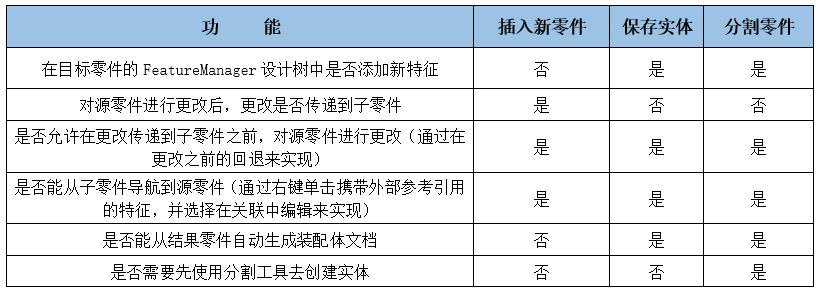
为了方便更好的理解,我们以《夹子》为例:
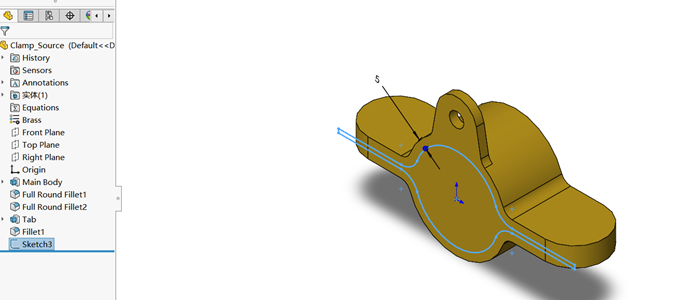
以草图3进行拉伸切除,使我们的实体可以生成多个实体;
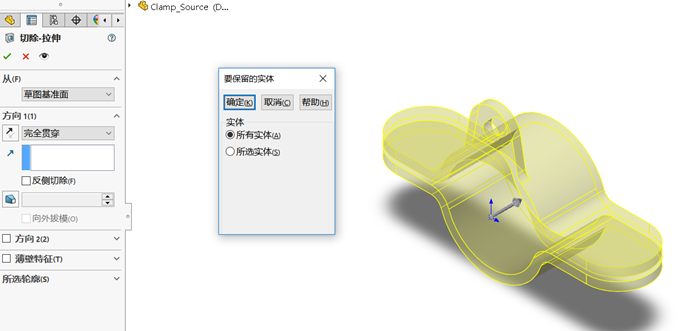
确定拉伸切除后,会提示要保留的实体,我们选择所有实体后确定;
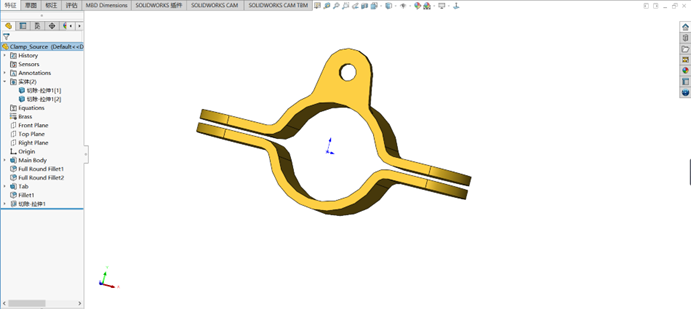
这样我们从一个单一实体变成了两个实体,左侧设计树可以看到实体1和实体2;
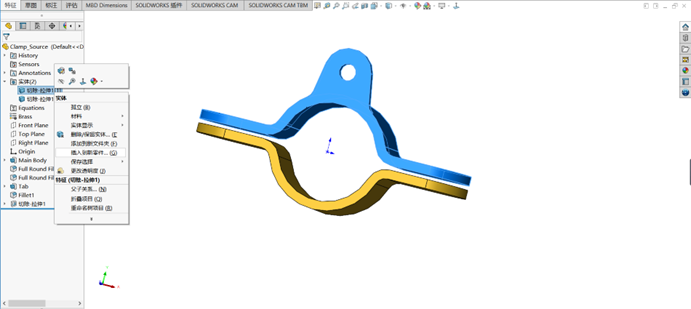
我们选择切除拉伸1,右键点击后选择插入新零件后,保存到我们指定的文件中,再打开新保存的这个零件,就得到了想要的夹子上部这个实体,相同的操作可以得到夹子下部实体。
总结一下,利用得到的两个实体可以用来制作新的装配体或者出单独工程图等等,并且在更改新的实体时,只需要修改源零件即可。
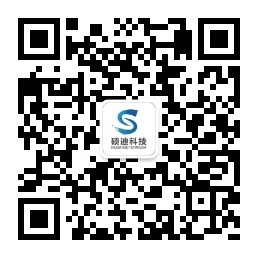
关注微信公众号
硕迪科技
